
Er zijn verschillende computerprogramma's die onmiddellijk starten wanneer je het aanzet, zodat onder de gebruikers van dit platform de twijfel bestaat of hoe zorg je ervoor dat Discord niet start automatisch, alleen wanneer het moet worden geopend.
In dit artikel, U zult leren hoe u de automatische startoptie van Discord kunt deactiveren door middel van een eenvoudige, praktische en snelle stapsgewijze zelfstudie.
Hoe Discord niet meteen te starten
In deze sectie: We zullen het hebben over de 2 manieren om de automatische start van Discord op uw computer uit te schakelen. De eerste is van het Discord-programma en de tweede van de Windows Software-instellingen.
Hoe kan ik ervoor zorgen dat Discord niet start vanuit het geïnstalleerde programma
Iets dat standaard wordt geleverd bij het installeren van Discord op de computer, is dat elke keer dat het wordt ingeschakeld of gestart, het programma wordt geopend.
Deze situatie is erg vervelend en stressvol voor sommige gebruikers, bijvOf wat we je zullen leren hoe je kunt voorkomen dat Discord wordt geopend, gewoon met dezelfde instellingen.
- Het eerste wat je moet doen is natuurlijk: open het Discord-programma.
- Vind de "Gebruikersinstellingen", wordt weergegeven door het moer- of tandwielpictogram, dat zich linksonder bevindt.
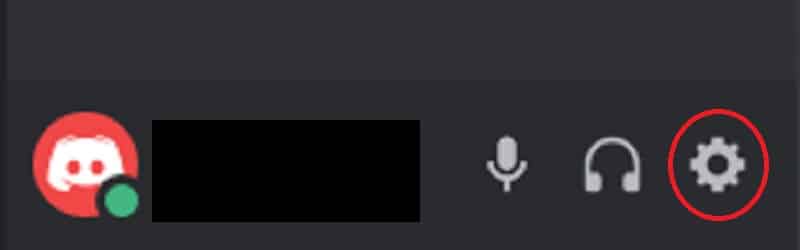
- Selecteer het en je krijgt een zijbalk aan de linkerkant.
- U moet zoeken en klik op de optie «Windows-instellingen» of «Windows-instellingen»
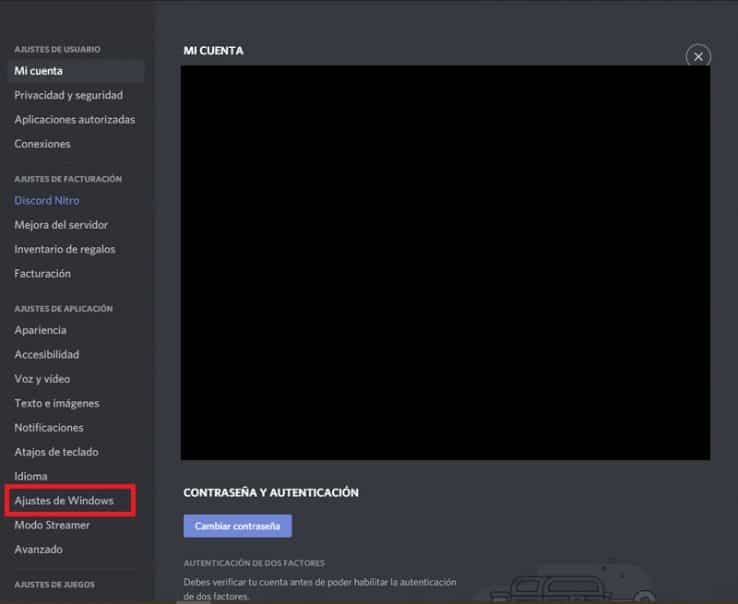
- Hierna krijgt u verschillende opties in de hoofdoptie. U concentreert zich alleen op de optie "Open Discord", die zal worden geactiveerd. U kunt zien of dit het geval is omdat de schakelaar groen is.
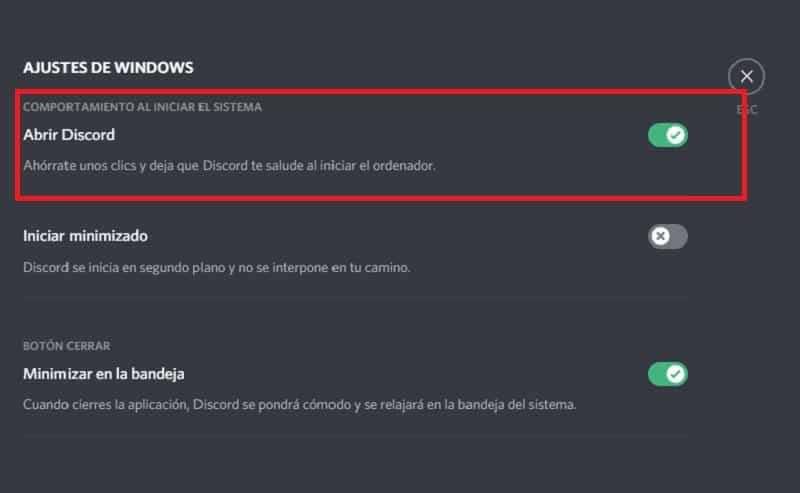
- Om te weten hoe je Discord niet start, moet je op die groene schakelaar klikken, om het uit te schakelen en grijs te maken.
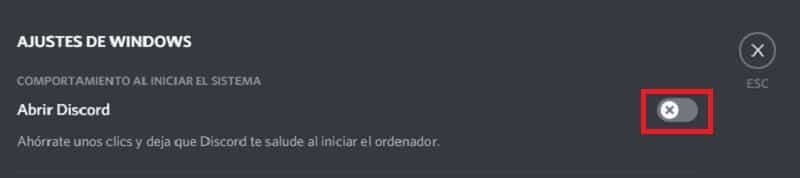
Als je deze stappen correct hebt gevolgd, start Discord niet automatisch de volgende keer dat je opstart en je computer opstart.
Voorkomen dat het start vanuit de Windows-instellingen
Hoewel het bovenstaande proces eenvoudig is, Deze heeft ook niet veel complicaties, je moet alleen goed letten op de stappen om Discord effectief te deactiveren.
- Start de "Taakbeheer" door ernaar te zoeken in het Windows-vergrootglas of door op de toetsen Ctrl + Alt + Del te drukken.
- Zodra het venster "Taakbeheer" wordt geopend, u moet klikken op de optie «Meer details bekijken»omdat het u in het begin alleen een overzicht geeft.
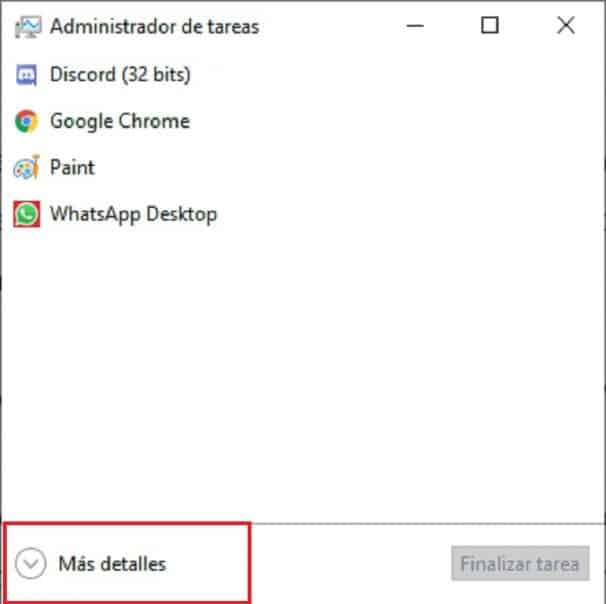
- Heb je al het overzicht, u moet de bovenste tabbladen zoeken en het tabblad "Start" of "Opstarten" selecteren.

- Bij het openen van dit tabblad U krijgt de volledige lijst van alle programma's die automatisch kunnen worden geopend wanneer het computersysteem opstart.
Er zijn er die de status of status "Ingeschakeld" of "Uitgeschakeld" hebben.
- Zoek Discord in de lijst. U zult merken dat de status "ingeschakeld" is. U moet erop klikken en vervolgens de optie "uitschakelen" selecteren, rechtsonder in het scherm.
Hiermee zou Discord niet meer automatisch moeten starten. Op dezelfde manier geeft deze optie van Windows "Taakbeheer" u ook de mogelijkheid om het automatisch starten van andere programma's uit te schakelen.